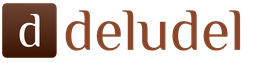सड़क मार्ग से माल परिवहन करते समय, एक कंसाइनमेंट नोट जारी किया जाता है - कंसाइनमेंट नोट। टीटीएन के कई एकीकृत रूप हैं, लेकिन अधिकतर वे मानक अंतर-उद्योग फॉर्म नंबर 1-टी का उपयोग करते हैं। 1सी 8.3 लेखांकन में टीटीएन माल की बिक्री के चालान में है। वाहन डेटा भरने के लिए एक विशेष फॉर्म का उपयोग किया जाता है। इस लेख में पढ़ें कि 1सी 8.3 अकाउंटिंग में टीटीएन कैसे भरें और प्रिंट करें।
लेख में पढ़ें:
कंसाइनमेंट नोट में दो खंड होते हैं - वस्तु और परिवहन।
उत्पाद अनुभाग में, परिवहन किए गए उत्पाद की जानकारी इंगित की जाती है, जिसमें नाम, माप की इकाई, मात्रा, प्रति इकाई कीमत, कुल राशि शामिल है। यह सारा डेटा सामान की बिक्री के इनवॉइस में 1सी 8.3 में उपलब्ध है। कुछ पैरामीटर उत्पाद अनुभाग में मैन्युअल रूप से दर्ज किए जाते हैं, उदाहरण के लिए, वस्तु संख्या, टुकड़ों की संख्या, कार्गो का वजन।
परिवहन अनुभाग में, डिलीवरी समय, वाहक, वाहन और ड्राइवर के बारे में जानकारी दी गई है। इस अनुभाग के लिए डेटा दर्ज करने के लिए, "डिलीवरी" फॉर्म का उपयोग करें। 5 चरणों में 1सी 8.3 लेखांकन में टीटीएन कैसे जारी करें, इस लेख में पढ़ें।
चरण 1. टीटीएन उत्पन्न करने के लिए 1सी 8.3 कॉन्फ़िगर करें
"मुख्य" अनुभाग (1) पर जाएं और "कार्यक्षमता" लिंक (2) पर क्लिक करें। "प्रोग्राम फ़ंक्शनैलिटी" विंडो खुलेगी।
खुलने वाली विंडो में, "व्यापार" टैब (3) पर जाएं और "सड़क परिवहन द्वारा माल की डिलीवरी" के विपरीत बॉक्स (4) को चेक करें। आप 1सी 8.3 में टीटीएन तभी बना पाएंगे जब यह चेकबॉक्स चेक किया जाएगा। अब आप 1सी 8.3 अकाउंटिंग में टीटीएन बनाना शुरू कर सकते हैं। 
चरण 2. बिक्री चालान पर जाएं, जिसके आधार पर आपको टीटीएन बनाना होगा
1सी 8.3 लेखांकन में टीटीएन माल की बिक्री के चालान में है। . हालाँकि, कंसाइनमेंट नोट तैयार करने के लिए, आपको इनवॉइस में कुछ डेटा जोड़ना होगा।
बिक्री चालान खोलें जिसके लिए आपको एक डिलीवरी नोट तैयार करना होगा। ऐसा करने के लिए, "बिक्री" अनुभाग (1) पर जाएं और "बिक्री (कार्य, चालान)" लिंक (2) पर क्लिक करें। 
पहले बनाए गए चालानों की एक सूची खुल जाएगी। आपको जो चाहिए उसे चुनें और उस पर क्लिक करें (3)। एक चालान खुलेगा जिसके लिए आप एक टीटीएन बनाएंगे। 
चरण 3. बिक्री चालान में 1सी 8.3 में "डिलीवरी" फॉर्म भरें
खुलने वाले इनवॉइस में, "डिलीवरी" लिंक (1) पर क्लिक करें। एक डाटा एंट्री फॉर्म खुलेगा. 
इस फॉर्म में कृपया बताएं:
- परेषिती। डिफ़ॉल्ट रूप से, माल के खरीदार को बिक्री के रूप में दर्शाया जाता है, लेकिन आप किसी अन्य प्रतिपक्ष का चयन कर सकते हैं;
- भेजनेवाला. डिफ़ॉल्ट रूप से, आपका संगठन इंगित किया गया है, लेकिन यदि आवश्यक हो, तो आप किसी अन्य प्रतिपक्ष को भी निर्दिष्ट कर सकते हैं;
- वाहक। डिफ़ॉल्ट रूप से यह फ़ील्ड आपका संगठन है, यदि आवश्यक हो तो बदलें;
- डिलिवरी का पता;
- संलग्न दस्तावेज़। यहां आप गुणवत्ता प्रमाण पत्र, पैकिंग सूची और कार्गो के साथ आने वाले अन्य दस्तावेजों को इंगित कर सकते हैं;
- कार बनाना;
- वाहन पंजीकरण संख्या;
- माल परिवहन करने वाले चालक का पूरा नाम;
- चालक का लाइसेंस नंबर;
- परिवहन किये जा रहे माल का संक्षिप्त विवरण। कार्गो का संक्षिप्त नाम बताएं, उदाहरण के लिए "बैटरी"।
डेटा सहेजने के लिए "ओके" (2) पर क्लिक करें। अब बिक्री चालान में कंसाइनमेंट नोट बनाने के लिए सभी डेटा शामिल हैं। 
चरण 4. कंसाइनमेंट नोट को 1सी 8.3 में खोलें
बिक्री चालान में, "प्रिंट" बटन (1) पर क्लिक करें और "बिलिंग नोट (1-टी)" (2) लिंक पर क्लिक करें। बिल ऑफ लैडिंग फॉर्म खुल जाएगा. 
एक खुले टीटीएन में, आपके पास कोशिकाओं में गुम जानकारी जोड़ने का अवसर होता है। उदाहरण के लिए, आप मैन्युअल रूप से "द्रव्यमान, टी" फ़ील्ड में डेटा जोड़ सकते हैं। ऐसा करने के लिए, सेल (3) पर क्लिक करें और आवश्यक डेटा दर्ज करें।
ध्यान!
आपके द्वारा सेल में मैन्युअल रूप से किए गए परिवर्तन 1C 8.3 में सहेजे नहीं जाते हैं। इसलिए, कोशिकाओं में डेटा दर्ज करने के बाद, तुरंत टीटीएन प्रिंट करें (नीचे देखें)। 
चरण 5. डिलीवरी नोट को 1C 8.3 में प्रिंट करें
टीटीएन को प्रिंटर पर भेजने के लिए, "प्रिंट" बटन (1) पर क्लिक करें। कृपया ध्यान दें कि कंसाइनमेंट नोट में दो या दो से अधिक शीट होती हैं। इसलिए, आप दो तरफा प्रिंटिंग का उपयोग कर सकते हैं। 
इस लेख में हम अपने उपयोगकर्ताओं द्वारा अक्सर पूछे जाने वाले एक और प्रश्न पर गौर करेंगे। यह बिक्री लेनदेन से संबंधित है और इसमें बेची जा रही वस्तु के बारे में जानकारी और लेखांकन डेटा शामिल है। इस दस्तावेज़ - । तदनुसार, हम लेखांकन में एक चालान के निर्माण और प्रतिबिंब पर विचार करेंगे।
बिक्री पूरी करने का कार्यप्रवाह सरल है। कार्यान्वयन दस्तावेज़ों में कई प्रकार के दस्तावेज़ और रिपोर्ट शामिल हैं। यह एक चालान, चालान, कर चालान आदि है।
आज हम एक चालान बनाएंगे.
ऐसा करने के लिए, आपको मुख्य मेनू आइटम "बिक्री" पर जाना होगा और आइटम "वस्तुओं और सेवाओं की बिक्री" का चयन करना होगा। इसी नाम की पत्रिका खुलेगी. आप फ़ंक्शन पैनल के "बिक्री" टैब का चयन करके और "वस्तुओं और सेवाओं की बिक्री" बटन पर क्लिक करके बिल्कुल वही परिणाम प्राप्त कर सकते हैं।


पत्रिका "वस्तुओं और सेवाओं की बिक्री" में बिक्री दस्तावेज शामिल हैं जिसमें आप चालान, सेवाओं के प्रावधान पर एक अधिनियम और लदान बिल दोनों प्रिंट कर सकते हैं।
 आइए जर्नल मेनू में "जोड़ें" बटन का चयन करके या कीबोर्ड पर सम्मिलित करें बटन दबाकर एक नया दस्तावेज़ बनाएं। परिणामस्वरूप, प्रोग्राम कुछ डिफ़ॉल्ट मानों के साथ एक नया कार्यान्वयन दस्तावेज़ बनाएगा।
आइए जर्नल मेनू में "जोड़ें" बटन का चयन करके या कीबोर्ड पर सम्मिलित करें बटन दबाकर एक नया दस्तावेज़ बनाएं। परिणामस्वरूप, प्रोग्राम कुछ डिफ़ॉल्ट मानों के साथ एक नया कार्यान्वयन दस्तावेज़ बनाएगा।

सबसे पहले, हम ऑपरेशन के प्रकार को इंगित करते हैं - "बिक्री, कमीशन"।

आइए शेष विवरण भरें। हम प्रतिपक्ष को इंगित करेंगे; जिसके लिए खरीदार के साथ अनुबंध, यदि कोई हो, किया जाता है; वह गोदाम जहाँ से माल भेजा जाता है। यदि प्रतिपक्ष और/या लेखांकन नीति सेटिंग्स के साथ निपटान में उपयुक्त विकल्प चुने जाते हैं तो निपटान दस्तावेज़ इंगित किया जाता है।

बेची गई वस्तु का आइटम जोड़ने के बाद, हम मात्रा का संकेत देंगे और प्रोग्राम स्वचालित रूप से सारणीबद्ध अनुभाग से वस्तुओं की गणना करेगा। ऐसा तब होगा जब आप उत्पाद नामकरण निर्देशिका में आवश्यक विवरण भरेंगे। आप हमारे लेख में पढ़ सकते हैं कि नामकरण निर्देशिका कैसे भरें -
 सभी लेखांकन मापदंडों को नियंत्रित करने और भरने के लिए दस्तावेज़ विंडो के सारणीबद्ध भाग के क्षैतिज स्लाइडर को स्क्रॉल करना न भूलें।
सभी लेखांकन मापदंडों को नियंत्रित करने और भरने के लिए दस्तावेज़ विंडो के सारणीबद्ध भाग के क्षैतिज स्लाइडर को स्क्रॉल करना न भूलें।
 इसके बाद, हम बुकमार्क देखते हैं, यदि आवश्यक हो तो कंटेनर को इंगित करते हैं, प्रोग्राम द्वारा भरे गए व्यय खातों की जांच करते हैं और समायोजित करते हैं, अतिरिक्त विवरण जांचते हैं और भरते हैं। टीटीएन के लिए "उन्नत" टैब पर, आप कंसाइनी और डिलीवरी पते के मान भर सकते हैं। "प्रिंट" टैब पर, आप पावर ऑफ अटॉर्नी और सामान प्राप्त करने वाले व्यक्ति के विवरण के बारे में जानकारी भर सकते हैं।
इसके बाद, हम बुकमार्क देखते हैं, यदि आवश्यक हो तो कंटेनर को इंगित करते हैं, प्रोग्राम द्वारा भरे गए व्यय खातों की जांच करते हैं और समायोजित करते हैं, अतिरिक्त विवरण जांचते हैं और भरते हैं। टीटीएन के लिए "उन्नत" टैब पर, आप कंसाइनी और डिलीवरी पते के मान भर सकते हैं। "प्रिंट" टैब पर, आप पावर ऑफ अटॉर्नी और सामान प्राप्त करने वाले व्यक्ति के विवरण के बारे में जानकारी भर सकते हैं।




हम दर्ज किए गए हेडर विवरण और तालिका अनुभाग के पूरा होने की जांच करते हैं। यदि सब कुछ सही है, तो "रिकॉर्ड" बटन पर क्लिक करें। यदि हम वर्तमान में दस्तावेज़ को भौतिक रूप में प्रिंट करने की योजना नहीं बना रहे हैं, तो हम "ओके" बटन पर क्लिक कर सकते हैं, जिसके बाद बनाया गया दस्तावेज़ रिकॉर्ड किया जाएगा और बंद कर दिया जाएगा।
 हम चालान प्रिंट करने की योजना बना रहे हैं। इसलिए, "लिखें" बटन पर क्लिक करने और कुछ समय तक प्रतीक्षा करने के बाद, जिसका अर्थ है दस्तावेज़ को सहेजना, निचले मेनू में "चालान" बटन पर क्लिक करें। यदि आपको किसी भिन्न प्रकार के दस्तावेज़ प्रिंट करने की आवश्यकता है, तो आप उन्हें "प्रिंट" बटन द्वारा प्रदर्शित मेनू में चुन सकते हैं।
हम चालान प्रिंट करने की योजना बना रहे हैं। इसलिए, "लिखें" बटन पर क्लिक करने और कुछ समय तक प्रतीक्षा करने के बाद, जिसका अर्थ है दस्तावेज़ को सहेजना, निचले मेनू में "चालान" बटन पर क्लिक करें। यदि आपको किसी भिन्न प्रकार के दस्तावेज़ प्रिंट करने की आवश्यकता है, तो आप उन्हें "प्रिंट" बटन द्वारा प्रदर्शित मेनू में चुन सकते हैं।
चालान का एक मुद्रित प्रपत्र तैयार किया जाता है।
 लेन-देन का परिणाम उपभोज्य दस्तावेजों के जर्नल और दस्तावेज़ के शीर्ष मेनू दोनों में देखा जा सकता है।
लेन-देन का परिणाम उपभोज्य दस्तावेजों के जर्नल और दस्तावेज़ के शीर्ष मेनू दोनों में देखा जा सकता है।
 इससे चालान का निर्माण पूरा हो जाता है.
इससे चालान का निर्माण पूरा हो जाता है.
इस पद्धति का सार "सारणीबद्ध भाग में लोडिंग" प्रसंस्करण का उपयोग करना है।
एक आधुनिक एकाउंटेंट के काम में, ऑपरेटर के काम में एक डेटाबेस में एक ही प्रकार की जानकारी दर्ज करने में बहुत समय व्यतीत होता है।
उदाहरण के लिए, कार्यालय आपूर्ति की पोस्टिंग में बड़ी संख्या में वस्तुओं के साथ बहु-पृष्ठ चालान होते हैं।
स्वचालित स्कैनिंग और डेटाबेस में प्रवेश के लिए सॉफ्टवेयर सिस्टम हैं। इनकी लागत 1 कार्यस्थल के लिए प्रति वर्ष 10,000 से शुरू होती है।
प्रस्तावित विधि मुफ़्त है और इसके लिए अतिरिक्त सॉफ़्टवेयर पैकेजों की स्थापना की आवश्यकता नहीं है। उदाहरण एक सरकारी एजेंसी के 1सी एंटरप्राइज़ 8.3 लेखांकन के आधार पर लिखा गया है, क्रमशः खाता संख्याएँ भिन्न हैं। अन्यथा, प्लेटफ़ॉर्म के अन्य कॉन्फ़िगरेशन और संस्करणों के लिए सार और प्रक्रिया समान है।
प्रक्रिया:
चालान स्कैन करें
हम इसे xls प्रारूप में पहचानते हैं।

हम इंटरनेट से डाउनलोड करते हैं या ITS डिस्क से "स्प्रेडशीट दस्तावेज़ में डाउनलोड करें" प्रोसेसिंग लेते हैं।

यदि संदर्भ पुस्तकों में नामकरण नहीं है, जो एक चालान है, तो प्रसंस्करण का चयन करें।

यदि, जैसा कि इस उदाहरण में है, लेख संख्याएँ स्थिति के नाम से पहले इंगित की गई हैं, तो सेल C26 में सूत्र "=PSTR(B26;FIND(" ";B26;1)+1;999)" लिखें। हम इस सूत्र को कॉलम सी में शेष पंक्तियों में कॉपी करते हैं। इसके बाद, हम कॉलम सी से प्रोसेसिंग तक कॉपी करते हैं।

यदि राशियों को पाठ के रूप में पहचाना जाता है, तो खाली कॉलम में सूत्र "=K26*1" दर्ज करें और प्रसंस्करण के लिए इसे कॉपी भी करें। यदि यह काम नहीं करता है, तो हम इसे अपने हाथों से ठोक देते हैं।

सारणीबद्ध भाग को भरना आसान बनाने के लिए, डेटाबेस में पहले से मौजूद आइटम कार्ड खोलें और भरे गए डेटा (लेखा इकाइयाँ, वैट, लेखा खाता, आदि) को फिर से लिखें।

कार्य का सारणीबद्ध भाग भरने के बाद, दबाएँ डाउनलोड करना.
1C में हम एक दस्तावेज़ बनाते हैं सामग्री की खरीद.

1सी में, हम इसमें सामग्री की खरीद के लिए एक दस्तावेज़ बनाते हैं, चालान की पहली पंक्ति।

xls प्रारूप में मान्यता प्राप्त फ़ाइल पर जाएँ।
यदि, जैसा कि इस उदाहरण में है, स्थिति नाम से पहले लेख संख्याएँ इंगित की गई हैं, तो सेल C26 में सूत्र "=PSTR(B26;FIND(" ";B26;1)+1;999)" लिखें। हम इस सूत्र को कॉलम सी में शेष पंक्तियों में कॉपी करते हैं। इसके बाद, हम कॉलम सी से प्रोसेसिंग तक कॉपी करते हैं।

यदि राशियों को पाठ के रूप में पहचाना जाता है, तो खाली कॉलम में सूत्र "=K26*1" दर्ज करें और इसे प्रसंस्करण में कॉपी करें
आइए प्रोसेसिंग पर जाएं, बूट मोड का चयन करें टेबल भागइसके बाद, सामग्री खरीदें और हमारे दस्तावेज़ का चयन करें, मैं अपडेट पर क्लिक करता हूं।

इससे हमें पता चलेगा कि कौन से कॉलम भरने हैं और कैसे भरने हैं। हम वहां मान्यता प्राप्त दस्तावेज़ से पंक्तियाँ भी कॉपी करते हैं: नाम, माप की इकाइयाँ, लेखा खाता, मात्रा, वैट, राशियाँ, आदि। क्लिक डाउनलोड करना.
अब हम 1सी में अपने दस्तावेज़ पर जाते हैं, चालान के विरुद्ध इसकी जांच करते हैं और इसे पोस्ट करते हैं।
पी.एस. यह विधि उन सभी प्रकार के दस्तावेज़ों के लिए लागू है जिन्हें संसाधित किया जा सकता है।
1सी: लेखांकन 8 कार्यक्रम आपको न केवल लेखांकन कार्य करने की अनुमति देता है, बल्कि प्राथमिक दस्तावेज़ तैयार करने का एक साधन भी है। ऐसे दस्तावेज़ों में पूर्ण किए गए कार्य के प्रमाण पत्र, टीओआरजी-12, चालान और कई अन्य शामिल हैं। अधिकांश मामलों में दस्तावेज़ों को प्रिंट करने के लिए 1C फ़ंक्शन उपयोगकर्ताओं के लिए उपयुक्त होता है, लेकिन ऐसी स्थितियाँ होती हैं जब "1C: अकाउंटिंग 8" की मानक कार्यक्षमता स्पष्ट रूप से कंपनी की सभी ज़रूरतों को पूरा नहीं करती है। ऐसी विशेषताएं शामिल हैं वेबिल की छपाई.
1 सी में लदान का बिल
"1सी: अकाउंटिंग 3.0" में टीटीएन भरने के फ़ंक्शन का उपयोग करना संशोधन की आवश्यकता नहीं हैमानक विन्यास "1C: लेखांकन"।
कार्यक्षमता कंसाइनमेंट नोट भरनाबाहरी मुद्रण प्रपत्र और प्रसंस्करण के रूप में जुड़ता है। इसका मतलब है कि आपकी 1सी: अकाउंटिंग सॉफ्टवेयर उत्पादों को अपडेट करने की क्षमता प्रभावित या परिवर्तित नहीं होगा.
दस्तावेज़ "वस्तुओं और सेवाओं की बिक्री" में "1 सी: लेखांकन" में, जब आप मुद्रित फॉर्म "बिल ऑफ लीडिंग (1-टी)" का चयन करते हैं, तो तैयार-निर्मित "स्टैंडर्ड इंटरइंडस्ट्री फॉर्म नंबर 1-टी" मुद्रित फॉर्म टीटीएन तुरंत खुलता है, जिसमें लगभग सभी फ़ील्ड भरे हुए हैं, सिवाय:
- वाहन डेटा
- ड्राइवर का विवरण (पूरा नाम, ड्राइवर का लाइसेंस)
इसके अलावा, कठिन परिस्थितियाँ तब संभव होती हैं जब शिपर स्वयं दस्तावेज़ जारी करने वाला संगठन नहीं हो सकता है। या ऐसी स्थिति भी हो सकती है जहां परिवहन सेवाओं के लिए भुगतानकर्ता वही कंपनी नहीं है जो कार्गो प्राप्त करती है।
इस मामले में, एमएस एक्सेल की तरह, तैयार मुद्रित दस्तावेज़ "1-टी" को मैन्युअल रूप से भरना आवश्यक है। इसके अलावा, एक सामान्य स्थिति तब होती है जब "1सी: अकाउंटिंग" में आपको पिछली अवधि के कुछ दस्तावेज़ प्रिंट करने और यह देखने की आवश्यकता होती है कि टीटीएन में क्या दर्शाया गया था। लेकिन मुद्रित डेटा 1सी में सहेजा नहीं जाता है। इन सभी शर्तों के तहत, भरना और छपाई करना 1सी में वेस्बिल
"1सी: अकाउंटिंग 3.0" में 1सी प्रिंटिंग टीटीएन के लिए समाधान
हम आपको फ़ंक्शन प्रदान करते हैं मुद्रण टीटीएन (1-टी), जो "1सी: अकाउंटिंग 8" कॉन्फ़िगरेशन से जुड़ता है और आपको न केवल "वस्तुओं और सेवाओं की बिक्री" दस्तावेज़ से टीटीएन प्रिंट करने की अनुमति देता है, बल्कि आवश्यक पैरामीटर (कार, ड्राइवर, ड्राइवर के पासपोर्ट विवरण) को पूर्व-निर्दिष्ट करने की भी अनुमति देता है। , साथ ही जानकारी को डेटाबेस में सहेजें। यह आपको किसी भी समयावधि के बाद दस्तावेज़ को खोलने और प्रिंट करने की अनुमति देगा। यात्री की सूचीजैसा पहले छपा था।
और सबसे महत्वपूर्ण बात यह है कि 1C: अकाउंटिंग 3.0 कॉन्फ़िगरेशन में बदलाव करने की कोई आवश्यकता नहीं है
यह काम किस प्रकार करता है
प्रोग्राम "1सी: अकाउंटिंग 8" में पहले से ही टीटीएन का मुद्रित फॉर्म तैयार करते समय उन्हें इंगित करने के लिए सभी आवश्यक डेटा हैं
कार के बारे में जानकारी.वाहन के बारे में जानकारी के लिए, हम 1सी: अकाउंटिंग 8 प्रोग्राम की "फिक्स्ड एसेट्स" निर्देशिका का उपयोग करते हैं। इसके अलावा, 1सी में मुख्य संपत्ति के साथ, आप राज्य संख्या वाले वाहन के पंजीकरण पर डेटा भी इंगित कर सकते हैं।
वाहन का चालक.ड्राइवरों के बारे में जानकारी के लिए, हम "व्यक्तिगत" निर्देशिका का उपयोग करते हैं। इसके अलावा, किसी व्यक्ति के लिए, आप न केवल व्यक्ति के पासपोर्ट डेटा के बारे में जानकारी निर्दिष्ट कर सकते हैं, बल्कि ड्राइवर के लाइसेंस के बारे में भी जानकारी निर्दिष्ट कर सकते हैं। हम इस जानकारी का उपयोग 1सी: अकाउंटिंग में टीटीएन प्रिंट करने के लिए करते हैं।
निम्नलिखित फ़ील्ड में आप जानकारी निर्दिष्ट और बदल सकते हैं:
- प्रतिपक्ष. परिवहन सेवाओं का भुगतानकर्ता
- परेषिती
- भेजनेवाला
- लोडिंग प्वाइंट
- उतरान स्थल
जब आप "प्रिंट" बटन पर क्लिक करते हैं, तो पूरा मुद्रित फॉर्म खुल जाता है और इस समय निर्दिष्ट जानकारी दस्तावेज़ "वस्तुओं और सेवाओं की बिक्री" के अतिरिक्त मापदंडों में सहेजी जाती है। अगली बार, जब आप "टीटीएन" प्रिंट करने योग्य फॉर्म का चयन करेंगे, तो ठीक वही मान जो भरे गए थे, भरने वाले फॉर्म में डाले जाएंगे।

आपके द्वारा इसे स्वयं ही किया जा सकता है खेप नोट की छपाई का परीक्षण करेंहमारे डेमो डेटाबेस में।
ऐसा करने के लिए, आपको अपने ब्राउज़र में एड्रेस बार में पथ http://217.173.74.78:8090/AccDemo दर्ज करना होगा और वेब क्लाइंट "1C: अकाउंटिंग 3.0" लोड हो जाएगा। उपयोगकर्ताओं की सूची में, "डेमो" चुनें और डेटाबेस दर्ज करें।
इसके बाद आप सेक्शन में जाएं "बिक्री" -> "बिक्री (कार्य, चालान)", कोई भी दस्तावेज़ "वस्तुओं और सेवाओं की बिक्री" खोलें और "प्रिंट" मेनू में "टीटीएन" आइटम का चयन करें। फ़ील्ड भरें और टीटीएन प्रिंट करें
यदि डेमो डेटाबेस में किसी कंसाइनमेंट नोट की छपाई का पूरी तरह से परीक्षण करने के लिए आपके लिए पर्याप्त डेटा नहीं है, तो आप कोई भी आवश्यक जानकारी दर्ज कर सकते हैं।